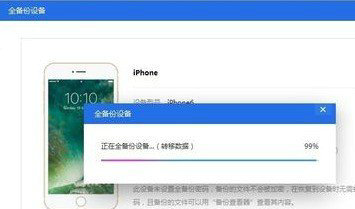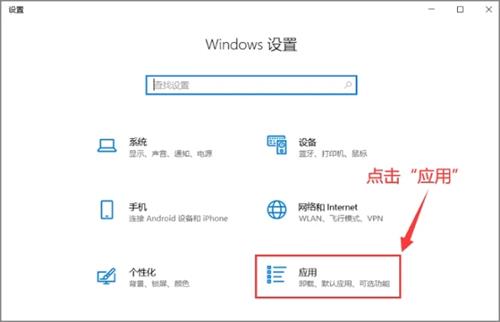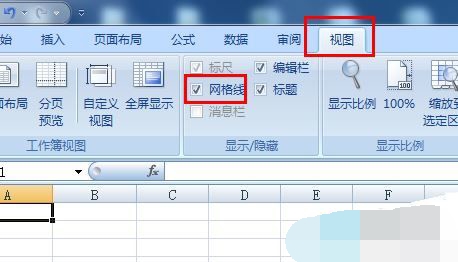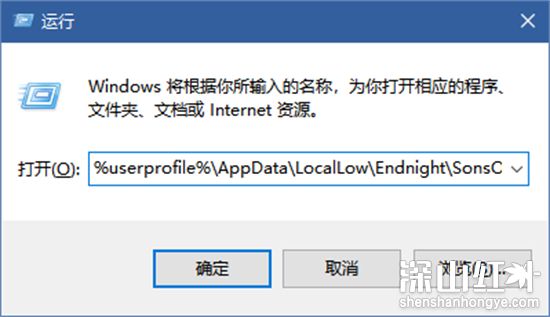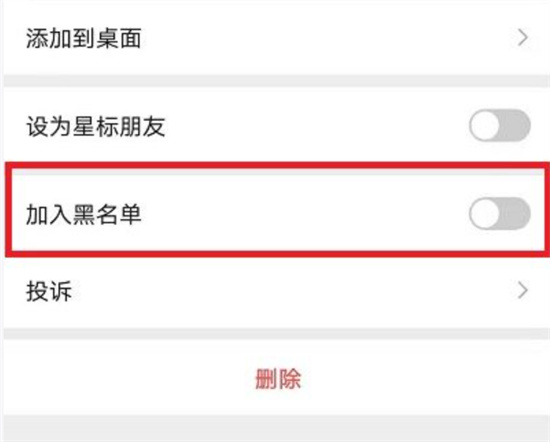- 编辑:飞飞系统
- 时间:2023-09-29
如何用PPT制作flash动画,我们首先将ppt的背景色设置为黑色,然后插入闪电素材,将图片放在合适的位置,然后给图片添加动画效果。朋友们想知道如何使用PPT制作flash动画。下面小编为大家带来了如何制作PPT闪电动画效果的教程。
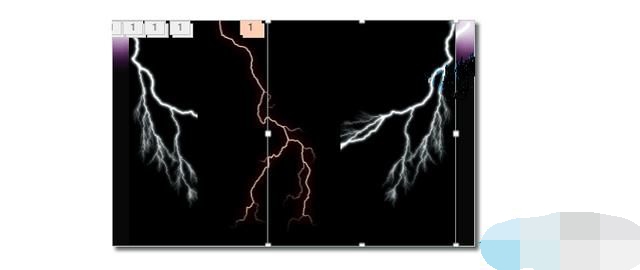
PPT闪电动画效果制作教程
1.设置背景颜色
首先,我们将背景颜色设置为黑色。 【设计】---【自定义】---【设置背景格式】---【纯色填充】---【黑色】。
2. 插入材料
【插入】---【图片】---【图片】,将准备好的闪电素材插入到幻灯片中。
按住[Ctrl],拖动其中一张闪电图片,然后复制一份。
选择复制的图片,然后单击【格式】---【排列】---【旋转】---【水平翻转】---【水平翻转】。
将翻转后的图像移动到合适的位置。
选择上图,【格式】---【排列】---【后移】。
按照前面的步骤调整所有插入图片的位置和层次关系。
3.插入动画效果
选择上层图片,【动画】---【动画】---【回车】---【出现】。
选择上层动画,【动画】---【高速动画】---【添加动画】---【更多强调效果】---【闪烁】。
[动画] --- [高速动画] --- [动画窗格] --- [闪烁动画] --- [计时器] --- [开始] --- [最后一个动画之后] --- [持续时间]---[00.50]。
选择下一个闪电材质,【动画】---【动画】---【淡出】,然后在【动画】---【定时器】---【上一个动画之后】---【00.50】 。
向同一个闪电剪辑添加闪烁的强调动画效果。 [动画] --- [高速动画] --- [添加动画] --- [更多强调效果] --- [闪烁]。
点击【闪烁动画定时选项卡】开始设置。
然后以同样的方式迎接每一章的材料。
好的,我们完成了。